Nem érvényes a csoportházirend? Mit szólnál egy visszaállításhoz
- A csoportházirend a Windows operációs rendszer egyik leghatékonyabb funkciója.
- Lehetővé teszi, hogy szabályozza a felhasználók és számítógépek viselkedését a hálózaton.
- Azonban eltarthat egy ideig, amíg a csoportházirend érvénybe lép, vagy nem érvényesül, különösen akkor, ha sok ügyfélnek kell alkalmaznia a házirendet.
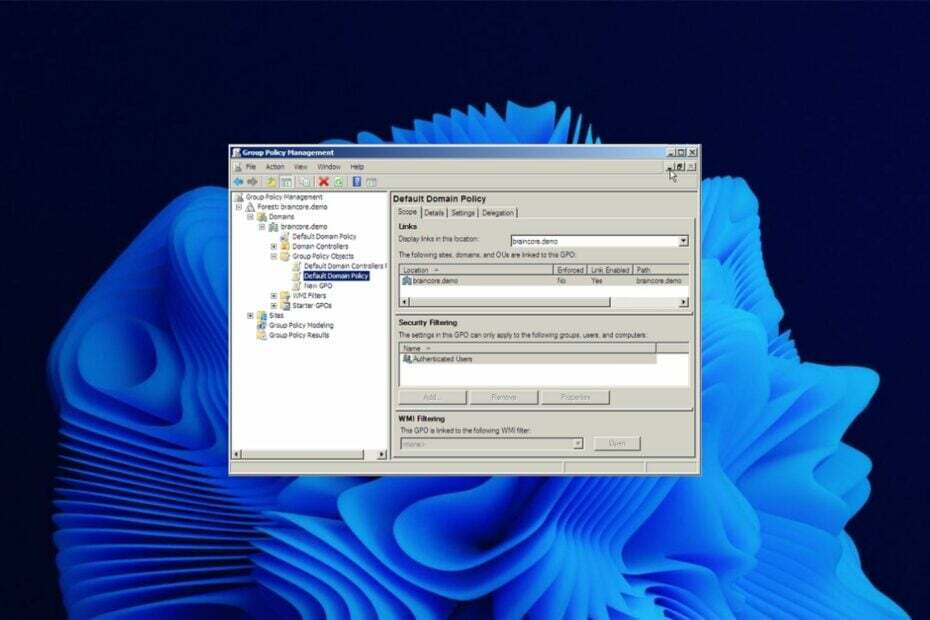
xTELEPÍTÉS A LETÖLTÉSI FÁJLRA KATTINTVA
- Töltse le a Fortect-et és telepítse a számítógépén.
- Indítsa el az eszköz beolvasási folyamatát hogy keressen olyan sérült fájlokat, amelyek a probléma forrásai.
- Kattintson a jobb gombbal Indítsa el a Javítást így az eszköz elindíthatja a rögzítési algoritmust.
- A Fortect-et letöltötte 0 olvasói ebben a hónapban.
A csoportházirend az Active Directory-tartományok felhasználóira és számítógépeire alkalmazza a beállításokat. A tartomány egymáshoz tartozó objektumok gyűjteménye – felhasználók, csoportok, számítógépek és így tovább.
A csoportházirend segítségével tartományi szinten konfigurálhatja ezen objektumok beállításait és preferenciáit. A konfigurálást követően a domain összes tagja megkapja ezeket a beállításokat, amint alkalmazzák őket.
Ez ideálissá teszi a csoportházirendet nagy hálózatok kezelésére. Megkíméli Önt attól, hogy minden számítógéphez vagy felhasználóhoz egyedi konfigurációkat kelljen beállítania.
A csoportházirendnek számos tényezőtől függően szinte azonnal érvénybe kell lépnie. Ha azonban néhány percet vagy tovább vár, és a házirendet nem alkalmazzák, akkor valami nincs rendben.
Bár ez a Windows alapvető funkciója, nem érhető el minden verzióban. Ennek ellenére nem kell aggódnia, mivel bemutattuk a módját telepítse a Csoportházirend-szerkesztőt a Csoportházirend-kezelő konzol segítségével.
Mennyi ideig tart a csoportházirend alkalmazása?
A csoportházirend alkalmazása nem azonnali folyamat. A válasz számos tényezőtől függ. Az Active Directory-tartomány mérete, a tartományhoz kapcsolódó csoportházirend-objektumok száma és az egyszerre alkalmazott házirendek száma egyaránt szerepet játszik.
Ha kevés olyan csoportházirend-objektum van, amelyek néhány számítógépet céloznak meg, viszonylag rövid időbe telik, mire jelentkeznek. Másrészt, ha sok csoportházirend-objektum van, amelyek sok számítógépet céloznak meg, sokkal tovább tart az alkalmazás.
Milyen gyakran alkalmazzák a csoportházirendet?
A csoportházirend-objektumok alapértelmezés szerint 90 percenként kerülnek alkalmazásra. Ez az intervallum azonban módosítható a Gpupdate paranccsal.
A csoportházirend alkalmazása két szakaszban történik:
- Háttérfrissítés – Ez a fázis alapértelmezés szerint 90 percenként következik be, és a háttérben kényszeríti a csoportházirend frissítését. Nem igényel felhasználói bejelentkezést vagy számítógép újraindítását, és a csoportházirend-objektum új verzióját eredményezi. A háttérben történő frissítési művelet akkor is folytatódik, ha a tartományban nem történt változás a csoportházirend-objektumokban.
- Felhasználói bejelentkezés – Ez a fázis akkor következik be, amikor a felhasználó bejelentkezik a rendszerbe, és alkalmazza az utolsó bejelentkezés vagy újraindítás óta végrehajtott változtatásokat. Mindig az adott erdő összes tartományából alkalmazza a házirendeket, függetlenül attól, hogy az utolsó bejelentkezés vagy újraindítás óta frissültek-e.
Mit tehetek, ha a csoportházirend nem érvényes?
1. Győződjön meg arról, hogy be van jelentkezve a rendszergazdai fiókba
Ha normál felhasználóként van bejelentkezve, nem fog hozzáférni a probléma megoldásához szükséges erőforrásokhoz. Mielőtt bármilyen változtatást végrehajtana, ki kell jelentkeznie, majd újra be kell jelentkeznie. A rendszergazdai fiók rendszergazdai jogosultságokkal rendelkezik, amelyek módosíthatják a beállításokat.
Szükséged lesz rá állítsa be a fiókot rendszergazdaként. Alternatív megoldásként létrehozhat egy másik felhasználói fiókot, majd hozzárendelheti magának a rendszergazdai jogosultságokat.
2. Hozzon létre egy másik felhasználói fiókot
Ha küzd a csoportházirend alkalmazásával, érdemes lehet ellenőrizni felhasználói fiókját. Ha a fiók sérült, az problémákat okozhat a csoportházirendben.
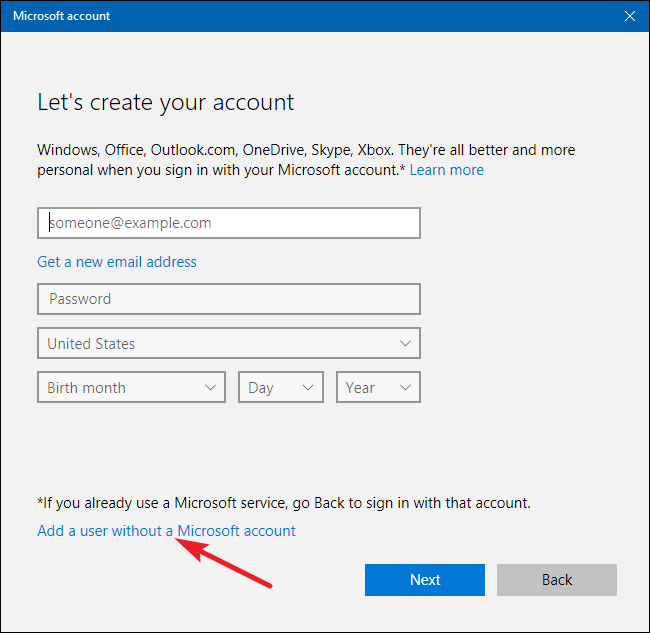
Ha ellenőrizni szeretné, hogy fiókja sérült-e, próbáljon meg bejelentkezni egy másik fiókkal. Ha ez jól működik, akkor probléma van a felhasználói fiókjával. Előfordulhat, hogy törlésével és újbóli létrehozásával javítania kell.
3. Távolítsa el a nemrég hozzáadott programokat
Szakértői tipp:
SZPONSORÁLT
Néhány PC-problémát nehéz megoldani, különösen, ha hiányzó vagy sérült rendszerfájlokról és Windows-tárakról van szó.
Ügyeljen arra, hogy speciális eszközt használjon, mint pl Fortect, amely átvizsgálja és lecseréli a törött fájlokat a tárhelyéből származó friss verziókra.
Ha harmadik féltől származó szoftvereket vagy egyéni szkripteket használt a rendszerleíró adatbázis konfigurálásához, akkor fennáll annak a lehetősége, hogy ezek az eszközök megsértette a rendszerleíró adatbázis egyes beállításait.
Ez problémákat okozhat a GPO-alkalmazásban. Egyes csoportházirend-objektumok megkövetelik bizonyos beállításjegyzék-értékek jelenlétét a sikeres alkalmazásuk érdekében. Meg kell találnia, hogy történt-e változtatás ezen a területen, és szükség esetén vissza kell állítania azokat.
A CCleaner segítségével gyorsan eltávolíthatja ezeket a programokat. Ezzel az eszközzel könnyebben kezelheti alkalmazásait, mivel mindegyiket egy helyen sorolja fel, és lehetővé teszi az Ön által kedvelt programok eltávolítását. Ezenkívül eltávolíthatja a kéretlen és felhalmozódott fájlokat, amelyek problémákat okozhatnak a számítógépen.
⇒ Kap CCleaner
4. Frissítse a házirend-beállításokat
- Üsd a ablakok kulcs, típus cmd és válassza ki Futtatás rendszergazdaként.

- Írja be a következő parancsot, és nyomja meg Belép:
GPupdate/force
Ha nemrégiben módosította irányelveit, és azonnal alkalmazni szeretné őket, futtassa ezt parancs azonnali frissítésre kényszeríti őket, még akkor is, ha az utolsó óta nem frissültek bejelentkezni.
A parancs futtatása után nem kell újraindítania a számítógépet, mert nem változtat semmit a memóriában, hanem frissíti a házirend-beállításokat a kiszolgálóról.
5. Állítsa vissza a csoportházirend-szerkesztőt
- Üsd a ablakok kulcs, típus cmd és válassza ki Futtatás rendszergazdaként.

- Írja be a következő parancsokat, és nyomja meg Belép mindegyik után:
RD /S /Q "%WinDir%\System32\GroupPolicyUsers" && RD /S /Q "%WinDir%\System32\GroupPolicy"gpupdate /force
- Indítsa újra a számítógépet.
Ha a csoportházirend-frissítés nem működik, előfordulhat, hogy újra kell telepítenie a Windows verzióját, és meg kell vizsgálnia, hogy ez megoldja-e a problémát.
- Hogyan engedélyezhető/letiltható a kamera adatvédelmi jelzője a Windows 11 rendszerben?
- Mi az a Mrtstub.exe, és biztonságos-e a törlése?
- A mikrofonja automatikusan beállítja a hangerőt? Íme, hogyan állítsd le
- Mi az a Net1.exe és mire használható?
- Msiexec.exe: Mi ez és mit csinál?
Hogyan ellenőrizhető, hogy alkalmazzák-e a csoportházirendet vagy sem?
A Gpresult parancssori eszközzel ellenőrizheti, hogy a csoportházirend alkalmazva van-e egy számítógépen. A Gpresult parancs számos olyan paramétert fogad el, amelyek lehetővé teszik a számítógépen alkalmazott csoportházirend-beállítások különböző részeinek megtekintését.
Az ellenőrzéshez kövesse az alábbi lépéseket:
- Üsd a ablakok kulcs, típus cmd és válassza ki Futtatás rendszergazdaként.

- Írja be a következő parancsokat, és nyomja meg Belép mindegyik után:
gpresult.exegpresult /r /hatókör: felhasználógpresult /r /hatókör: számítógép
A két parancs különböző alkalmazott házirendeket határoz meg. A számítógép-alapú házirendek csak a számítógépekre vonatkoznak, a felhasználókra nem. A felhasználóalapú házirendek csak a felhasználókat érintik.
Olyan problémába is ütközhet, ahol A csoportházirend szürkén jelenik meg de megfelelően kitértünk a probléma kezelésének különböző módjaira.
Ha megtudja, hogy az Ön verziója A Windows rendszerben nincs telepítve a csoportházirend, van egy útmutatónk is, amely segít megkerülni.
Tudassa velünk, hogy sikerült-e megoldania ezt a problémát az alábbi megjegyzések részben.
Továbbra is problémákat tapasztal?
SZPONSORÁLT
Ha a fenti javaslatok nem oldották meg a problémát, akkor számítógépén súlyosabb Windows-problémák léphetnek fel. Javasoljuk, hogy válasszon egy olyan all-in-one megoldást, mint pl Fortect a problémák hatékony megoldásához. A telepítés után egyszerűen kattintson a Megtekintés és javítás gombot, majd nyomja meg Indítsa el a Javítást.


